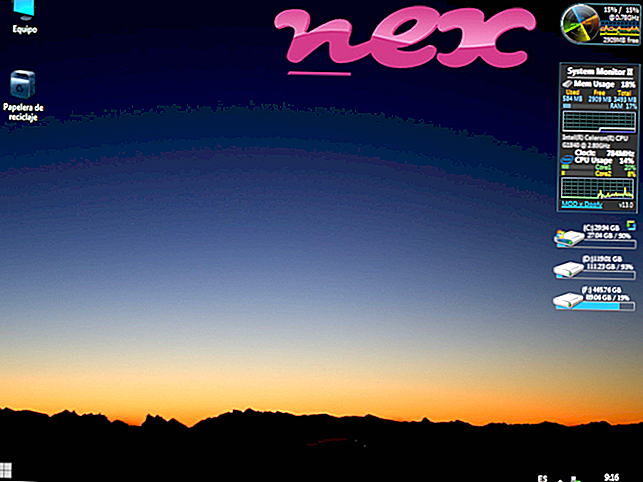Proces poznat kao Acer Backup Manager ili Gateway MyBackup ili Packard Bell MyBackup pripada softveru Acer Backup Manager ili Gateway MyBackup ili Backup Manager Basic ili Backup Manageru (verzija v4, V3) ili Backup Manageru Advance ili NTI prema NTI ili NewTech Infosystems (www. nticorp.com).
Opis: BackupManagerTray.exe nije bitan za Windows OS i uzrokuje relativno malo problema. BackupManagerTray.exe nalazi se u podmapi "C: \ programske datoteke (x86)" - u većini slučajeva C: \ programske datoteke (x86) \ NTI \ Acer Backup Manager \ ili C: \ programske datoteke (x86) \ NewTech Infosystems \ Acer Backup Manager \ . Poznate veličine datoteka u sustavu Windows 10/8/7 / XP su 260.608 bajtova (22% svih pojava), 296.984 bajta i još 20 varijanti.
Datoteka nije osnovna datoteka sustava Windows. Proces započinje kada se pokrene sustav Windows (pogledajte registarski ključ: STROJ \ Run, MACHINE \ User Shell Folders). Program nema vidljiv prozor. Ovaj program možete deinstalirati na upravljačkoj ploči. BackupManagerTray.exe je digitalno potpisan. Može promijeniti ponašanje drugih programa ili manipulirati drugim programima. Stoga je tehnička ocjena sigurnosti 43% opasna .
Deinstaliranje ove varijante: Možete učiniti sljedeće:
- koristite web mjesto za podršku izdavača softvera [1] [2]
- deinstalirajte program pomoću upravljačke ploče ⇒ Deinstaliranje programa ⇒ Acer Backup Manager ili Backup Manager Basic
Važno: Neki se zlonamjerni softver kamuflira kao BackupManagerTray.exe, posebno ako se nalazi u mapi C: \ Windows ili C: \ Windows \ System32. Stoga biste trebali provjeriti postupak BackupManagerTray.exe na računalu kako biste vidjeli postoji li prijetnja. Preporučujemo Upravitelj sigurnosnih zadataka za provjeru sigurnosti vašeg računala. Ovo je bio jedan od najboljih izbora za Washington Post i PC World .
Čisto i uredno računalo ključni je zahtjev za izbjegavanje problema s BackupManagerTray. To znači pokretanje skeniranja zlonamjernog softvera, čišćenje tvrdog diska pomoću 1 cleanmgr i 2 sfc / scannow, 3 programa za deinstaliranje koji vam više nisu potrebni, provjera programa za automatsko pokretanje (pomoću 4 msconfig) i omogućavanje automatskog ažuriranja 5 programa Windows. Uvijek se sjetite vršiti sigurnosne kopije ili barem postaviti točke vraćanja.
Ako imate stvarni problem, pokušajte se prisjetiti zadnje stvari koju ste učinili ili posljednje što ste instalirali prije nego što se problem prvi put pojavio. Koristite naredbu 6 resmon da prepoznate procese koji uzrokuju vaš problem. Čak i za ozbiljnije probleme, umjesto da ponovno instalirate Windows, bolje je popraviti instalaciju ili, za Windows 8 i novije verzije, izvršiti naredbu 7 DISM.exe / Online / Cleanup-image / Restorehealth. To vam omogućuje popravak operativnog sustava bez gubitka podataka.
Da bi vam pomogli da analizirate postupak BackupManagerTray.exe na vašem računalu, sljedeći se programi pokazali kao korisni: Sigurnosni upravitelj zadataka prikazuje sve pokretane zadatke sustava Windows, uključujući ugrađene skrivene procese, kao što su nadzor tipkovnice i preglednika ili unosi Autostart. Jedinstvena ocjena sigurnosnog rizika ukazuje na vjerojatnost da će proces biti potencijalni špijunski softver, malware ili trojanski virus. B Malwarebytes Anti-Malware otkriva i uklanja špijunski softver, adware, trojance, keyloggere, malware i tragače sa vašeg tvrdog diska.
Povezana datoteka:
elements64.exe afasrv64.exe wpsservice20.exe BackupManagerTray.exe mrupdsrv.exe essvr.exe hpsa_service.exe alsysio64.sys xaudio.exe gamexpsvc.exe bcssync.exe